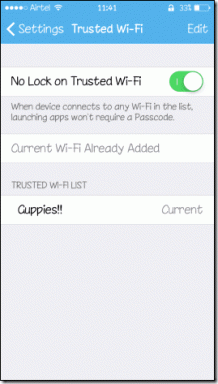14 způsobů, jak snížit svůj ping a zlepšit online hraní
Různé / / November 28, 2021
Pouze vášniví hráči znají boj o dosažení nejlepšího herního zážitku. Od nákupu nejlepších monitorů s vysokou obnovovací frekvencí až po nákup nejnovějších ovladačů je to vypočítané úsilí. Nejdůležitějším faktorem pro plynulé hraní je však síťový ping. Pokud během online hry dostáváte vysoký ping, můžete zaznamenat zpoždění, které může zničit vaši hru. Rychlost pingu ovlivňuje několik faktorů. Níže si přečtěte několik účinných způsobů, jak snížit ping.

Obsah
- 14 efektivních způsobů, jak snížit svůj Ping a zlepšit online hraní
- Důvody vysokého pingu na vašem počítači se systémem Windows 10
- Metoda 1: Zkontrolujte připojení k Internetu
- Metoda 2: Připojení pomocí ethernetového kabelu
- Metoda 3: Restartujte směrovač
- Metoda 4: Omezte zařízení připojená k Wi-Fi
- Metoda 5: Umístěte PC a router blíže
- Metoda 6: Kupte si nový směrovač Wi-Fi
- Metoda 7: Pozastavení/zastavení všech stahování.
- Metoda 8: Zavřete aplikace na pozadí
- Metoda 9: Hrajte online hry na místním serveru
- Metoda 10: Použijte VPN k opravě High Ping v online hrách.
- Metoda 11: Hrajte hry v grafice nízké kvality
- Metoda 12: Aktualizujte ovladače grafického a síťového adaptéru
- Metoda 13: Ke snížení pingu použijte software třetích stran.
- Metoda 14: Seznam povolených her v bráně Windows Firewall nebo antivirovém programu
14 efektivních způsobů, jak snížit svůj Ping a zlepšit online hraní
Možná se ptáte: Co je to ping? Proč je můj ping tak vysoký? Co bych měl dělat? Odpovědi na všechny tyto otázky najdete v tomto článku.
Ping, také známý jako Latence sítě, je doba, kterou váš počítač potřebuje k odesílání a přijímání signálů z internetových serverů, se kterými komunikujete. V případě online her vysoký ping znamená, že čas, který váš počítač potřebuje k odeslání a příjmu signálů, je dlouhý. Podobně, pokud máte normální nebo nízký ping, znamená to, že rychlost příjmu a odesílání signálů mezi vaším zařízením a herním serverem je rychlá a stabilní. Je zřejmé, že rychlost pingu může vážně ovlivnit online hraní, pokud jsou signály mezi vaším herním zařízením a herním serverem slabé, nestabilní nebo pomalé ve vzájemné komunikaci.
Důvody vysokého pingu na vašem počítači se systémem Windows 10
Rychlost pingu ovlivňuje několik faktorů, mezi které patří:
- Nestabilní připojení k internetu
- Problémy s internetovým routerem
- Nesprávná konfigurace brány firewall ve vašem systému
- Problémy s nastavením připojení Windows
- Na pozadí běží několik webových stránek
- Vysoké využití CPU vedoucí k nadměrnému zahřívání zařízení
Uvedli jsme některé metody, které se ukázaly jako užitečné při snižování vysokého pingu během online hraní na systémech Windows 10.
Metoda 1: Zkontrolujte připojení k Internetu
Pokud máte nestabilní nebo špatné připojení k internetu, můžete během online hraní zaznamenat vysokou míru pingu. Rychlost vašeho internetu je navíc nepřímo úměrná rychlosti pingu, což znamená, že pokud máte pomalé připojení k internetu, bude vaše rychlost pingu vysoká. Ať tak či onak, vysoká rychlost pingu by nakonec vedla ke zpoždění, zamrznutí hry a pádu hry. Pokud tedy chcete snížit svůj ping,
- Ujistěte se, že máte a stabilní připojení k internetu.
- Ujistěte se, že přijímáte dobrá rychlost internetu spuštěním a test rychlosti online.
- Můžete se také rozhodnout pro lepší Internetový plán získat vyšší rychlost a vyšší datový limit.
- Pokud stále využíváte pomalý internet, kontaktujte svůj internet Poskytovatel služeb.
Metoda 2: Připojení pomocí ethernetového kabelu
Někdy, když máte během online hry vysoký ping, je toho důvodem vaše připojení Wi-Fi. Připojení síťového ethernetového kabelu přímo k počítači namísto použití připojení Wi-Fi vám může pomoci opravit vysoký ping v online hrách.
1. Nejprve se ujistěte, že máte dostatečná délka ethernetového kabelu tj. dostatečně dlouho na to, aby dosáhl vašeho počítače ze směrovače.
2. Nyní se připojte jeden konec ethernetového kabelu do ethernetového portu na vašem routeru a druhý konec do ethernetového portu vašeho počítače.

3. Ne všechny stolní počítače však nutně mají ethernetové porty. V takových případech můžete nainstalovat Síťová karta Ethernet do vašeho CPU a nainstalujte ovladač síťové karty na vašem systému.
Pokud používáte a laptop, pak může mít váš notebook vestavěný ethernetový port.
Přečtěte si také:Oprava nefunguje Ethernet ve Windows 10 [VYŘEŠENO]
Metoda 3: Restartujte směrovač
Pokud jste přešli na ethernetový kabel, ale stále nedosahujete optimální rychlosti, restartujte router a obnovte rychlost stahování. Restartování routeru často pomáhá opravit vysoký ping v online hrách. Jednoduše:
1. Odpojit napájecí kabel vašeho routeru. Počkejte na minutu před tebou zapojte to zpět.
2. Stiskněte a podržte Tlačítko napájení routeru, abyste jej zapnuli.
3. Případně stiskněte tlačítko Resetovat tlačítko umístěné na routeru pro jeho resetování.

4. Znovu připojte k hernímu zařízení, tj. mobilnímu/notebooku/stolnímu počítači, a zkontrolujte, zda v online hrách nedostáváte nižší ping.
Metoda 4: Omezte zařízení připojená k Wi-Fi
Pokud máte k Wi-Fi routeru ve svém domě připojeno více zařízení, jako je počítač, mobilní telefon, notebook, iPad atd., můžete zaznamenat vysoký ping. Vzhledem k tomu, distribuce šířky pásma bude omezena na hraní, bude mít za následek vysokou rychlost pingu v online hrách.
Když se ptáš sám sebe Proč je můj ping tak vysoký, první věc, kterou byste měli zkontrolovat, je počet zařízení připojených k vašemu Wi-Fi routeru. Čím více zařízení je k němu připojeno, tím vyšší je ping v online hrách. Chcete-li tedy snížit svůj ping, odpojte všechna ostatní zařízení připojené k vašemu připojení Wi-Fi, které se aktuálně nepoužívají.
Metoda 5: Umístěte PC a router blíže
Pokud pro přístup k internetu ze svého zařízení používáte připojení Wi-Fi a máte v online hře vysoký ping, může se stát, že vaše zařízení a směrovač Wi-Fi zůstanou daleko. Chcete-li tento problém vyřešit, měli byste je umístit blízko sebe.
1. Vzhledem k tomu, že přesunutí plochy může být ve srovnání s notebookem náročné, můžete to zkusit přesuňte router blíže k ploše.
2. Stěny a místnosti mezi vaším routerem a desktopem mohou působit jako překážka vedoucí k vysoké rychlosti pingu. Nejlepší by tedy bylo, kdyby obě zařízení jsou ve stejné místnosti.

Přečtěte si také:Opravený web není dostupný, IP adresa serveru nebyla nalezena
Metoda 6: Kupte si nový směrovač Wi-Fi
Používáte router už nějakou dobu?
S technologickým pokrokem, routery mohou být zastaralé a vedou k vysoké rychlosti pingu kvůli omezené kapacitě internetové šířky pásma. Pokud se tedy ptáte, proč je můj ping tak vysoký, je možné, že svůj router používáte již delší dobu a není aktuální s vaším internetovým připojením. Získání nejnovějšího routeru vám proto může pomoci snížit váš ping v online hrách. Chcete-li zkontrolovat, zda váš router není zastaralý, a získat nový, kontaktujte svého poskytovatele internetových služeb.
Po řešení problémů s hardwarem nyní probereme softwarová řešení pro opravu vysokého pingu v online hrách na Windows 10 PC. Tyto metody by měly být stejně účinnými způsoby, jak snížit váš ping a zlepšit online hraní.
Metoda 7: Pozastavení/zastavení všech stahování
Stahování čehokoli do počítače spotřebovává velké množství šířky internetového pásma, což způsobuje vysoký ping v online hrách. Pozastavení nebo zastavení stahování ve vašem systému je tedy jedním z nejúčinnějších způsobů, jak snížit váš ping v online hrách. Zde je návod, jak můžete pozastavit stahování v počítači/notebooku Windows 10:
1. Otevřete Windows Nastavení a klikněte na Aktualizace a zabezpečení, jak je znázorněno.
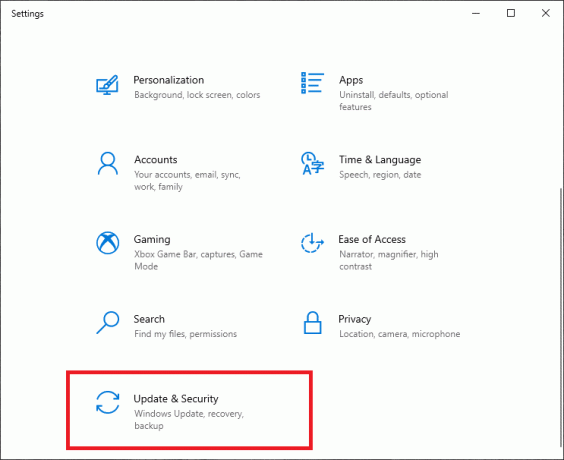
2. Klikněte na Pozastavit aktualizace na 7 dní možnost, jak je zvýrazněno.

3. Jakmile skončíte s hraním her, jednoduše klikněte Obnovit aktualizace tlačítko pro stažení a instalaci pozastavených aktualizací.
To pomůže přesměrovat internetovou šířku pásma do vaší hry, což nejen sníží váš ping, ale také zlepší výkon online hry.
Metoda 8: Zavřete aplikace na pozadí
Webové stránky a programy běžící na pozadí využívají vaše RAM úložiště, zdroje procesoru a také šířku pásma internetu. To může vést k vysokému pingu při hraní online her. Když váš procesor běží při vysoké zátěži nebo téměř 100% zátěži a vy na svém systému hrajete online hry, musíte mít nízkou rychlost pingu. Chcete-li proto snížit svůj ping a zlepšit online hraní, zavřete všechny webové stránky a programy běžící na pozadí, jak je vysvětleno níže:
1. zmáčkni Ctrl + Shift + Escklíče společně spustit Správce úloh.
2. V Procesy vyhledejte programy, které chcete zavřít.
3. Klikněte na požadované úkol a poté klikněte Ukončit úkol viditelným ve spodní části obrazovky jej zavřete. Pro přehlednost viz obrázek níže.

4. Opakovat Krok 3 zavřít více programů běžících na pozadí jednotlivě.
5. Poté přepněte na Výkon kartu shora pro kontrolu procesor použití a Paměť spotřeba, jak je znázorněno níže.

Pokud jsou uvedené hodnoty nízké, měl být snížen i vysoký ping. Pokud ne, zkuste další opravu.
Přečtěte si také:5 způsobů, jak opravit vysoký ping ve Windows 10
Metoda 9: Hrajte online hry na místním serveru
Chcete-li zajistit, že dostanete normální ping v online hře, je lepší zvolit místní server. Předpokládejme, že jste hráčem v Indii, ale hrajete na evropském serveru, pak stejně budete čelit vysokému pingu. Je to proto, že rychlost pingu v Indii bude nižší než v Evropě. Takže, abyste opravili vysoký ping v online hrách, měli byste vyberte místní server, tj. server poblíž vaší polohy.
Pokud však chcete hrát na jiném serveru, můžete vždy použít software VPN, jak je vysvětleno v další metodě.
Metoda 10: Použijte VPN k opravě High Ping v online hrách
Pokud chcete hrát na jiném herním serveru, ale ne na místním serveru, aniž byste ovlivnili rychlost pingu, můžete k tomu použít software VPN. Hráči raději používají VPN software ke skrytí jejich skutečné polohy a do hrát na různých herních serverech. Chcete-li toho dosáhnout, můžete si stáhnout bezplatné nebo placené programy VPN.
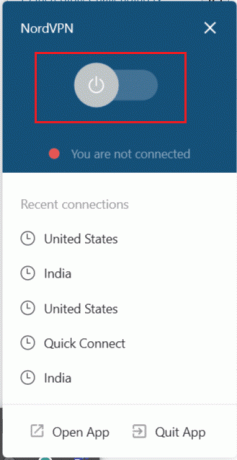
Pro vaše stolní počítače a notebooky doporučujeme následující software VPN:
- ProtonVPN
- Windscribe
- Bezplatná VPN štítu hotspotu
- TunnelBear VPN zdarma
- NordVPN (30denní bezplatná zkušební verze)
- ExpressVPN (30denní bezplatná zkušební verze)
Metoda 11: Hrajte hry v grafice nízké kvality
Když dosáhnete vysoké rychlosti pingu v online hře, pravděpodobně budete mít špatný herní zážitek. Rychlost pingu ovlivňuje několik faktorů, včetně vysokého využití GPU. Když hrajete hry s vysoce kvalitní grafikou, budete využívat mnoho počítačových zdrojů, což má za následek vysoký ping. Můžete tak snížit kvalitu grafiky pro váš systém nebo pro hru. Vysvětlili jsme metodu rozlišení grafické obrazovky pro grafickou kartu Intel HD jako příklad níže:
1. Klepněte pravým tlačítkem myši na prázdné místo na Plocha obrazovky spustit Ovládací panel grafiky.
2. Klikněte na Zobrazit, jak je znázorněno.

3. Tady, snížit rozlišení hry na téměř polovinu vašeho aktuálního rozlišení obrazovky.
Pokud je vaše rozlišení obrazovky 1366 x 768, změňte jej na 1024 x 768 nebo 800 x 600.
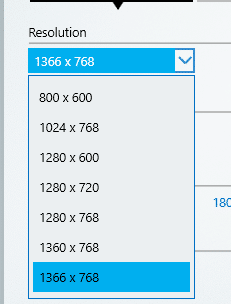
4. Případně přejděte na Nastavení herní grafiky a upravit nastavení pro tuto konkrétní hru.
Nakonec restartujte počítač a zkontrolujte, zda máte nižší ping než dříve.
Metoda 12: Aktualizujte ovladače grafického a síťového adaptéru
Někdy může použití zastaralé verze ovladačů grafiky a síťového adaptéru ve vašem systému vést k vysoké rychlosti pingu v online hrách. Proto je nezbytné aktualizovat ovladače grafické karty a síťového adaptéru na nejnovější verzi, jak je popsáno níže:
1. Klikněte na Windows vyhledávání bar, typ Správce zařízení, a otevřete jej z výsledků vyhledávání..

2. Nyní poklepejte na Zobrazitadaptéry rozšířit to.
3. Klikněte pravým tlačítkem na svůj Ovladač grafiky a vyberte Aktualizujte ovladač, jak je znázorněno.

4. Na obrazovce se objeví nové okno. Zde vyberte Automaticky vyhledávat ovladače a umožnit stažení a instalaci aktualizace.

5. Dále vyhledejte a poklepejte na Síťové adaptéry.
6. Po kroku 3 Aktualizace všechny síťové adaptéry, jeden po druhém.
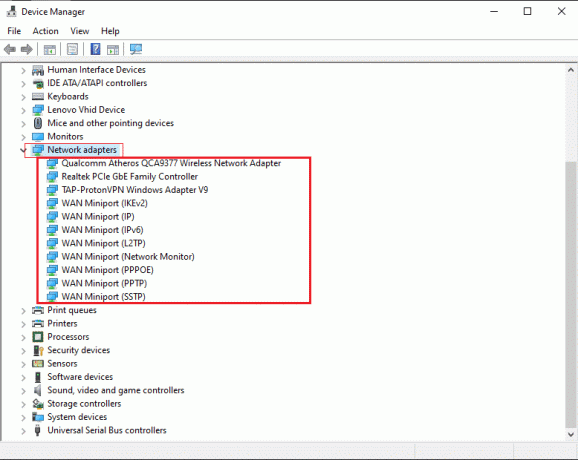
7. Jakmile jsou všechny ovladače aktualizovány, restartovat tvůj počítač.
Znovu spusťte hru a zkontrolujte, zda jste dokázali snížit ping nebo ne.
Metoda 13: Ke snížení pingu použijte software třetích stran
Pokud žádná z výše uvedených metod nefungovala, můžete ke snížení pingu použít software třetí strany. Na současném trhu je k dispozici několik programů, které vám umožní snížit váš ping a poskytnout hladký herní zážitek. Můžete snadno najít placený i bezplatný software Reduce Ping. Ty bezplatné však nebudou tak efektivní jako ty placené. Proto doporučujeme Zabijte ping a Spěch.
Metoda 14: Seznam povolených her v bráně Windows Firewall nebo antivirovém programu
Pokud máte vysoký ping, pak je jedním ze způsobů, jak jej snížit, přidáním hry do brány firewall systému Windows nebo jiného antivirového softwaru nainstalovaného ve vašem systému. Tyto programy monitorují datovou komunikaci mezi vaším PC a herním serverem, aby skenovaly a detekovaly potenciální hrozby. To však může zvýšit rychlost pingu při hraní online her. Whitelist hry ve firewallu Windows nebo antivirovém programu by tedy zajistil, že data přenos obchází firewall a antivirovou aplikaci, což zase opraví vysoký ping online hry. Chcete-li hru přidat na seznam povolených her v bráně firewall systému Windows, postupujte takto:
1. Zahájení Brána firewall systému Windows Defender jeho hledáním v Windows vyhledávání bar, jak je znázorněno níže.

2. Klikněte na Povolte aplikaci nebo funkci prostřednictvím brány Windows Defender Firewall z levého panelu.

3. Klikněte na Změnit nastavení v dalším okně a vyberte svůj Hra být přidán do seznamu Povolené aplikace.
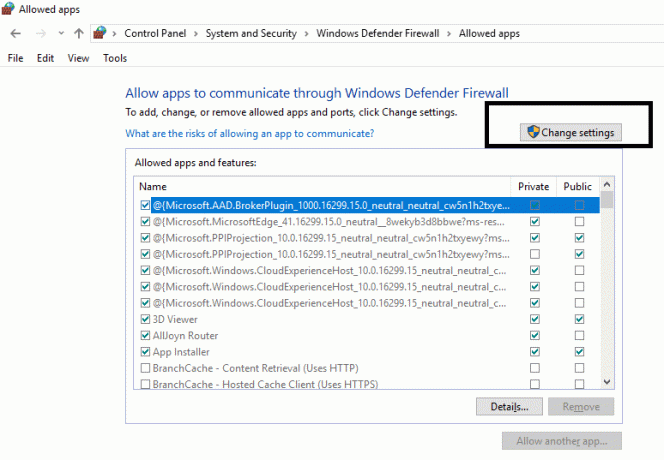
4. Pokud používáte antivirus třetí strany, přidejte svůj Hra jako an Výjimka k Seznam blokovaných. Nastavení a nabídka se bude lišit v závislosti na antivirovém programu, který máte nainstalovaný v našem systému. Hledejte proto podobná nastavení a proveďte potřebné.
Doporučeno:
- Jak opravit USB 2.0 10/100 Ethernet Adapter Nebyl nalezen žádný ovladač Chyba
- Jak vytvořit účet Gmail bez ověření telefonního čísla
- Discord Overlay nefunguje. Způsoby, jak to opravit!
- Jak opravit, že se mi na Instagramu nelíbí fotky
Takže to byly některé metody, které můžete použít opravit vysoký ping v online hrách. Doufáme, že vám náš průvodce pomohl a že jste mohli snížit svůj ping na Windows 10 PC. Dejte nám vědět, která metoda se vám osvědčila. Pokud máte nějaké dotazy/návrhy, dejte nám vědět v komentářích níže.